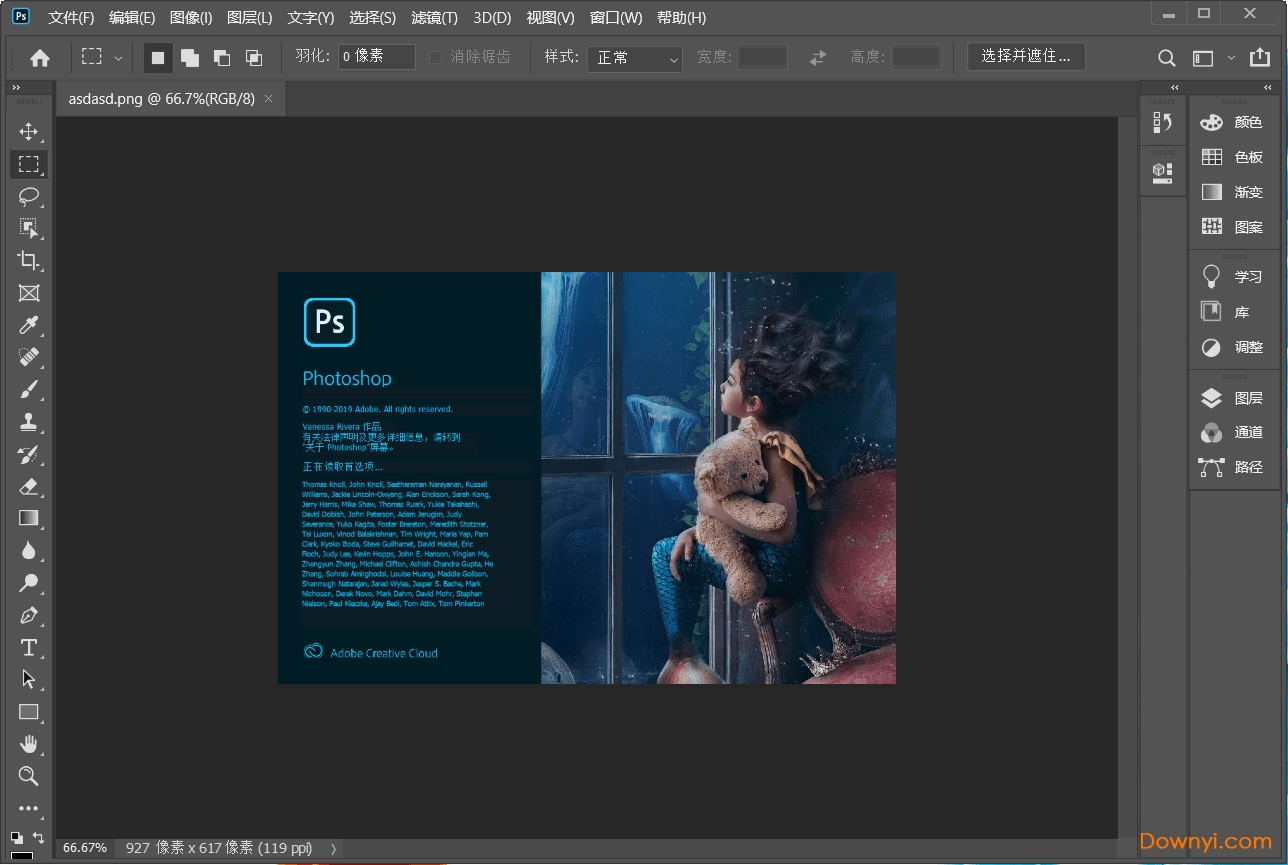- 软件介绍
- 软件截图
- 相关专题
- 其它版本
- 下载地址
- 相关评论(3)
adobe photoshop elements 2020直装版无需下载adobe creative cloud就可以直接安装,方便好用!photoshop2020全称现在是photoshop elements 2020,弃用了photoshop cc这个名称。软件中加入了人工智能技术,让你的ps2020更加的聪明。
photoshop 2020新功能:
一、云文档
云文档指的是adobe的云端原生文件,您可以在任何adobe兼容应用程序中轻松打开和编辑这些文档。云文档让您能够跨设备无缝访问您的工作成果。您只需连接到internet,然后从相关应用程序主屏幕的云文档选项卡中打开您的psd即可,接下来,就可以从上次停下来的位置继续进行文档处理。
把创意作品存储为云文档后,您将专享以下优势:
1、离线工作:重新连接到internet时,离线版本将自动同步。对于photoshop桌面版而言,离线工作与以前的版本相比没有变化。
2、跨设备无缝访问文件:可从任何地方访问您的工作成果,包括桌面上的photoshop、笔记本电脑上的photoshop、ipad上的photoshop以及adobe fresco。无论您在何处工作,您的工作成果都会安全地存储到云端。
3、确保您的文件保持最新并且安全无虞:云文档自动存储您的最新版本。这意味着,无论是坐在办公桌旁还是沙发上,您都可以跨设备从上次停下来的位置继续进行文档处理。
4、跨产品使用文件:在photoshop桌面版中创建的云文档可以直接在ipad上的adobe fresco或photoshop中使用。反之亦然。
云文档、creative cloud文件和其他同步文件是您的成员资格中随附的部分creative cloud服务,并且会计入您的creativecloud存储空间分配。
二、将智能对象转换为图层
在此版本的photoshop中,您可以轻松将智能对象转换回组件图层,而无需执行任何额外步骤。
只需从图层面板中选择智能对象,然后执行以下任意操作即可:
1、右键单击/按住control键的同时单击智能对象,然后从上下文菜单中选取转换为图层。
2、从菜单栏中,选取图层>智能对象>转换为图层。
三、新增的“对象选择”工具,由adobesensei提供支持
新增的对象选择工具由adobesensei提供支持,该工具可以简化在图像中选择单个对象、多个对象,或对象的某些部分(人物、汽车、家具、宠物、衣服等)的过程。
只需在对象周围绘制矩形区域或套索,对象选择工具就会自动选择已定义区域内的对象,从而加速完成最为复杂的选择。
您可以在以下位置访问对象选择工具:
1、通过photoshop中主要的应用-“工具”面板,与快速选择和魔棒工具位于同一组内。
2、通过选择并遮住工作区中的“工具”面板。
四、增强了变换变形功能
利用“变形”工具的增强功能,您可以在photoshop中更好地控制创意变形。只需在任意位置控制点,或者使用可自定义的网格划分图像,然后根据各个节点或较大的选区进行变换即可。凭借“变形”工具,您现在可以执行以下操作:
1、选取新的预设网格大小选项:3x3、4x4、5x5。
2、创建自定义大小的网格。
3、添加您自己的网格线和锚点。
4、删除网格线。
5、选择并拖动多个锚点。
6、还原编辑变形期间的各个步骤。
五、对预设实施的改进
预设经过重新设计,在最新版本的photoshop中带来了焕然一新的体验。
从菜单栏中,转到窗口>色板、渐变、图案、形状或样式。现在,您可以获得:
1、新型现代化默认预设,如渐变、图案、形状和样式。
2、适合渐变、图案和形状的专用面板。
3、实现管理预设的能力:将预设整理编组。您只需在面板中简单地拖动并移动预设,即可重新排列和重新排序预设。
4、实现将渐变、图案、色板和样式从“预设”面板拖到画布上的能力。
5、画布上实时呈现的预览效果,具体方法是:单击并浏览多个预设,以尝试不同的外观。
另外,您仍可以通过从上下文面板菜单中启用旧版预设选项,来访问熟悉的旧版预设。
六、一致的变换行为
现在,无论什么图层类型,也无需使用shift键,就可以实现按比例变换多个图层。
在这一版本的photoshop中,变换行为出现了以下变化和改进:
1、现在,默认的变换行为是按比例缩放所有图层类型和对象,由选项栏中处于“开”状态的保持长宽比按钮(链接图标)来表示。
2、要将默认的变换行为更改为不按比例缩放,只需单击保持长宽比按钮以将其关闭即可。
3、现在,按下shift键可用作保持长宽比按钮的切换开关。如果保持长宽比按钮处于“开”状态,那么按下shift键则会切换到“关”状态,反之亦然。
4、如今,photoshop会记住您上一次的变换行为设置(按比例或不按比例缩放),当您下一次启动photoshop时,该设置将是您的默认变换行为。
想要切换回旧版变换行为?
从菜单栏中,选取编辑(win)/photoshop(mac)>首选项>常规,然后选择旧版自由变换。
ps2020直装版安装步骤:
1、在当易网下载adobe photoshop 2020直装版,并解压压缩包
2、进入文件夹“adobe photoshop 2020 sp”,双击文件“set-up.exe”进入安装界面
3、点击“继续”:
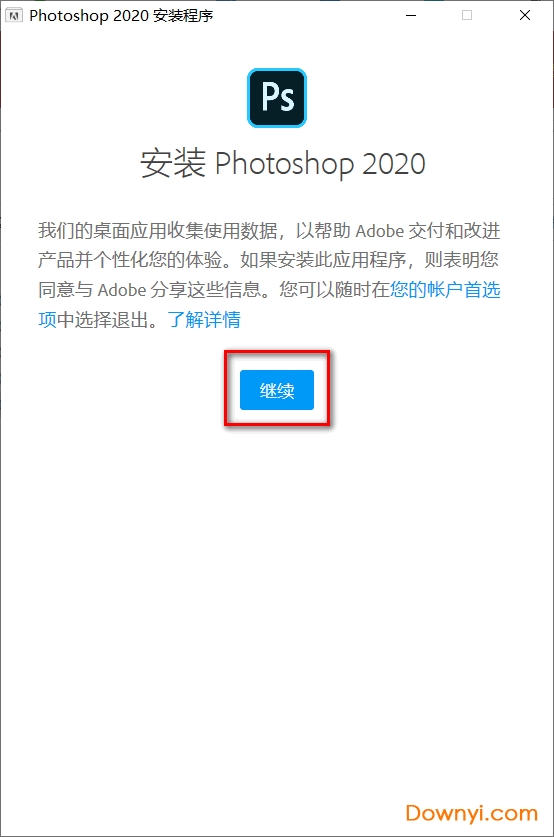
4、修改安装路径:
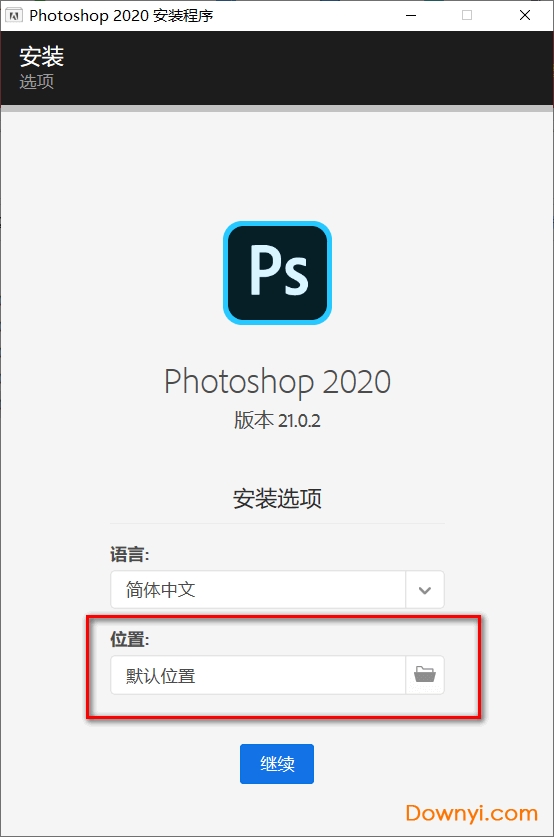
5、按照下图的路径进行修改,并点击“继续”:
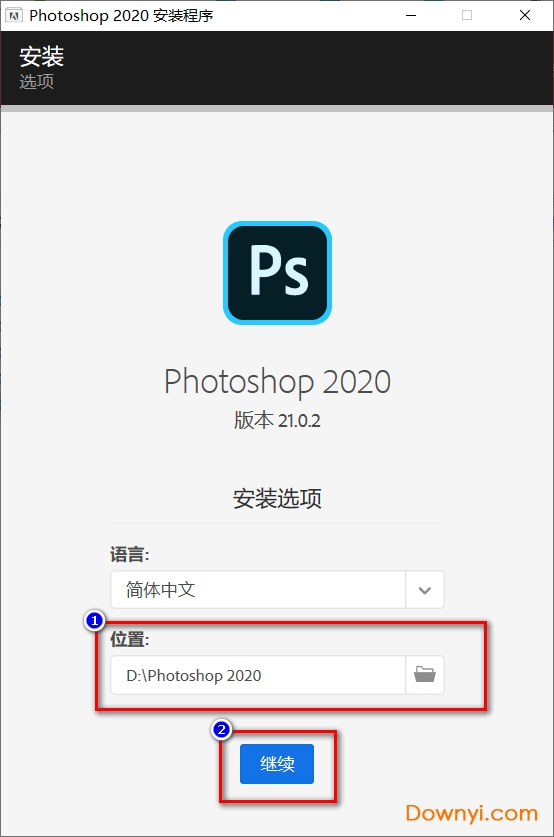
6、等待进度条读取完毕:
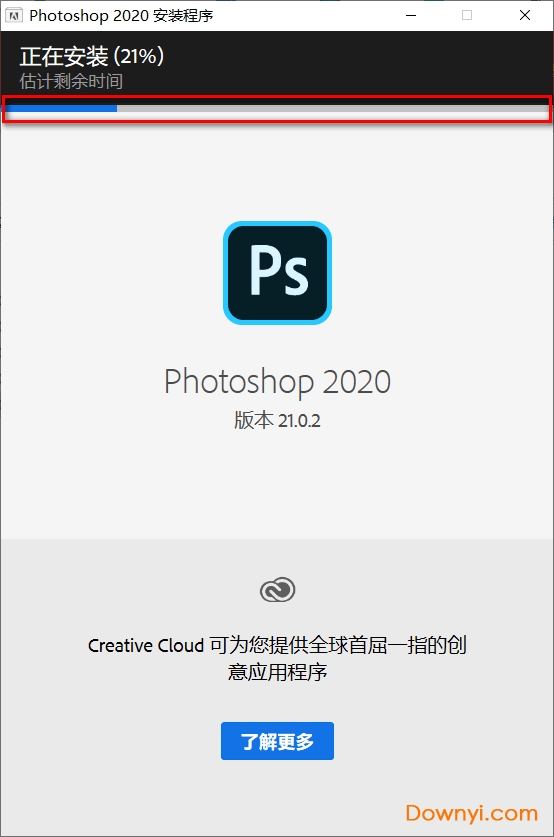
7、点击“关闭”
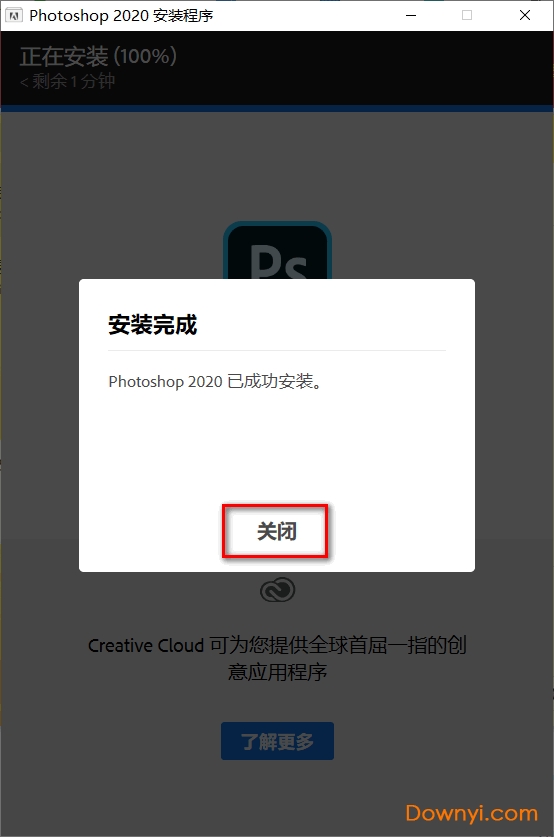
8、进入软件界面如下图所示:
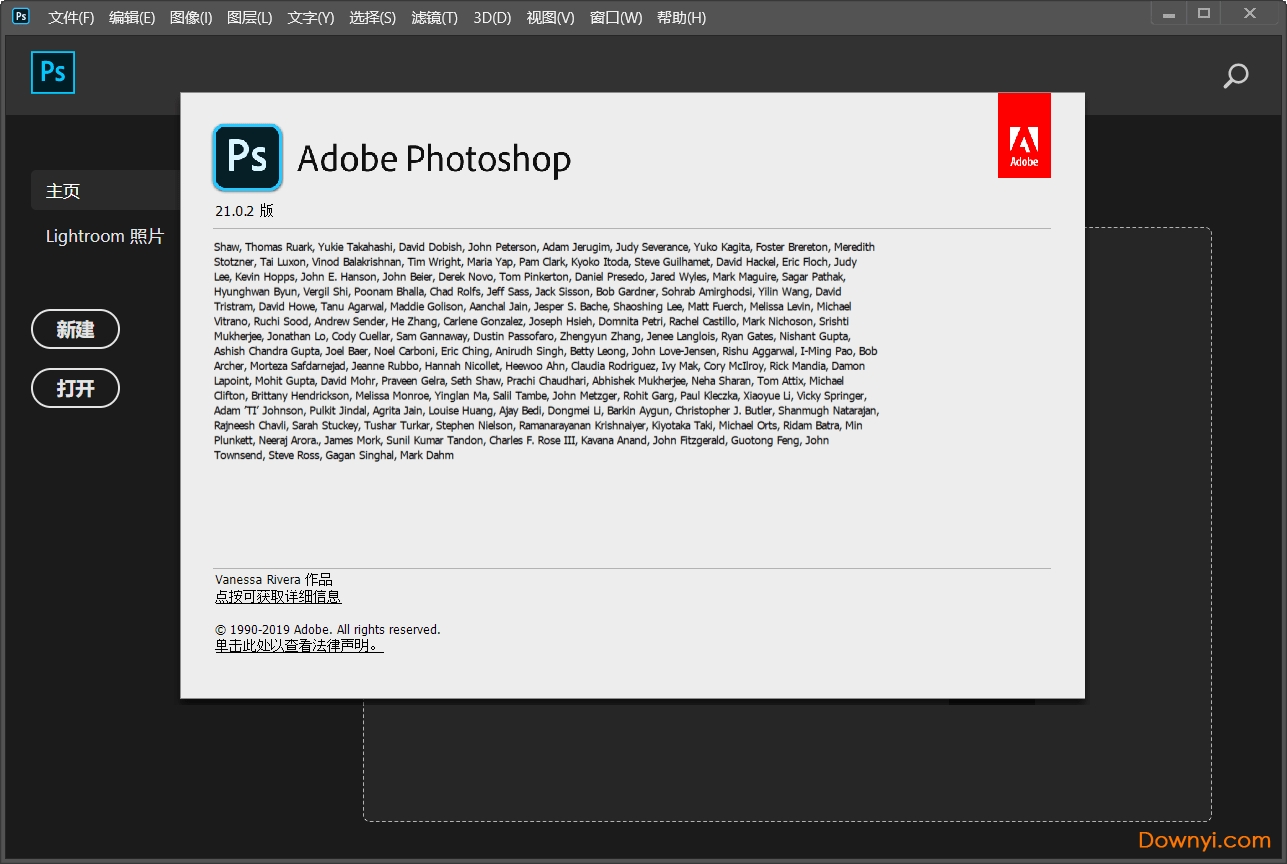
以上就是全部的安装步骤
软件特点:
1、增强了“内容识别填充”功能
在这一版本的photoshop中,“内容识别填充”工作区新增了三个取样区域选项。您可以使用这些选项,确定图像中您希望photoshop查找源像素来填充内容的取样区域。
2、将“亮度/对比度”和“曲线”调整用于在32位文档中调整图层
现在,您可以在32位文档中,将曲线和亮度/对比度调整用于直接调整、调整图层或智能滤镜,这对于hdr工作流程尤为有用。
3、应用程序中的“新增功能”屏幕
现在,您可以在应用程序中查看photoshop的新增功能。要阅读photoshop新增功能的概述,请转到主页屏幕,然后单击右侧的在应用程序中打开。
4、opentype字体的风格组合
photoshop提供了open type字体的风格组合。风格组合简化了访问字体备用字形的操作。现在,可以直接在属性面板中访问风格组合菜单,以将一个或多个风格组合应用于文本。
5、新增的快捷键
①使用相同的画笔绘画和抹除
可运用~波形符键(位于esc键下方),通过相同的画笔笔尖,在绘画与抹除之间切换。另外,这项功能还可以用作photoshopipad版中的一种触控快捷键。
②缩放以适应图层的内容
在图层面板中,按住alt键并单击(win)/按住option键并单击(mac)图层,可缩放以适应该图层的内容。或者,您也可以从菜单栏中选取查看>按屏幕大小缩放图层。
③旋转画笔笔尖
现在,当画笔工具处于活动状态时,您可以通过使用向左箭头键和向右箭头键来快速旋转画笔笔尖。
向左箭头键会将画笔笔尖逆时针旋转1度。
向右箭头键会将画笔笔尖顺时针旋转1度。
shift+向左箭头键会将画笔笔尖逆时针旋转15度。
shift+向右箭头键会将画笔笔尖顺时针旋转15度。
6、动画gif支持
现在,您可以直接通过文件>存储为选项,以gif格式存储包含图框的photoshop文档。通过文件>存储为选项进行存储时,gif存储选项对话框中显示的所有选项均支持编写动画gif。
7、“新建文档”对话框的性能得到改进
由于这一版本的photoshop实施了多项改进,现在,新建文档对话框(文件>新建)几乎可以立即打开。
8、“镜头模糊”的性能得到改进
由于对“镜头模糊”实施了改进,您可以更好地利用相机拍摄的图像中的深度信息。现在,您可以设置一个焦点,以选取要进行模糊处理的内容,并在图像中保持焦点。由于gpu的功能得以改进,您还可以在应用“镜头模糊”滤镜时体验到性能的提升。
更新内容:
现在,除了“首选项”>“常规”>“使用旧版自由变换”首选项以外,在调用操作(每次选择“编辑”>“自由变换”,或每次使用键盘快捷键cmd/ctrl+t)和启动操作(每次退出photoshop后再重新启动)期间,变换选项卡上的“保持长宽比”链接图标也将具有粘滞性。注意:不论“保持长宽比”链接图标处于何种状态,按下shift键后,该图标都将变为与当前状态相反的状态。
现在,“对象选择”工具是第4个槽位中的默认工具,之前,该槽位中的默认工具是“快速选择”。单击并按住“对象选择”工具,可显示“快速选择”工具和“魔棒”工具;按下w键,可循环使用这两个工具。
旧版本photoshop中提供的预设现在称作“旧版预设”,这些预设已被新版预设所取代。要载入旧版预设,请转到预设面板的任一菜单,然后选择“载入旧版预设”。注意:如果未载入旧版预设,某些操作可能会失败。解决方法:-载入旧版预设
现在,如果您在启动时收到“暂存盘已满”错误消息,系统会向您显示一个用户界面,在该用户界面中选择其他暂存盘后,您可以再继续操作。
已将“首选项”>“常规”>“自动更新打开的文档”设置更改为“首选项”>“常规”>“自动更新打开的基于文件的文档”设置,该设置可决定是否要自动重新读取在photoshop之外更新后打开的基于文件的文档;云文档不受该设置影响。
已将“首选项”>“常规”>“禁用主屏幕”设置更改为“首选项”>“常规”>“自动显示主屏幕”设置,该设置将在未打开任何文档时自动显示主屏幕。
已增加“首选项”>“文件处理”>“本地云文件工作目录”设置,以允许您选择用于存储相关云文档文件的本地目录。
已将“文字”>“从typekit添加字体...”更改为“文字”>“来自adobe fonts的更多字体”。
默认情况下,photoshop中将不再提供toyo color finder色板。请联系toyoink,以获取其颜色库。
- ui设计软件

-
-
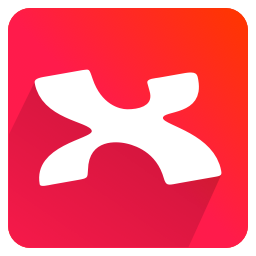
xmind2021破解版下载 92.00M
下载/简体中文/v10.1.3 最新版 -
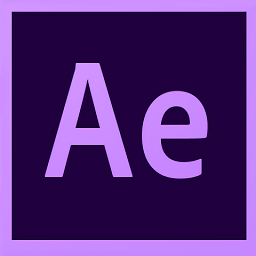
ae cc2021下载 2056.00M
下载/简体中文/v17.0 永久免费版 -

sketchup2021破解版下载 211.00M
下载/简体中文/免费中文版 -

ps2021直装版下载 1802.00M
下载/简体中文/v21.0.2 安装破解版 -

ps cc2019 mac破解版下载 1843.20M
下载/简体中文/v20.0.7 中文激活版 -

ui中国app下载 3.76M
下载/简体中文/v3.3.3 安卓版
-
其它版本下载
- 下载地址
软件排行榜
热门推荐
-
 可牛影像官方免费下载
v2017 最新版 / 12.40M / 简体中文
可牛影像官方免费下载
v2017 最新版 / 12.40M / 简体中文
-
 光影魔术手电脑版下载
v4.4.1.304 免费中文版 / 19.12M / 简体中文
光影魔术手电脑版下载
v4.4.1.304 免费中文版 / 19.12M / 简体中文
-
 美图秀秀电脑版下载
v6.5.4.2 官方免费版 / 167.40M / 简体中文
美图秀秀电脑版下载
v6.5.4.2 官方免费版 / 167.40M / 简体中文
-
 批量水印大师绿色版下载
v3.7 免费版 / 688KB / 简体中文
批量水印大师绿色版下载
v3.7 免费版 / 688KB / 简体中文
-
 cdrx6软件下载
官方简体中文版 / 727.00M / 简体中文
cdrx6软件下载
官方简体中文版 / 727.00M / 简体中文
-
 pscs6软件下载
官方正式版 / 1354.19M / 简体中文
pscs6软件下载
官方正式版 / 1354.19M / 简体中文
-
 macromedia fireworks 8下载
v8.0 最新版 / 88.34M / 简体中文
macromedia fireworks 8下载
v8.0 最新版 / 88.34M / 简体中文
-
 acdsee10.0中文版免费下载
/ 59.32M / 简体中文
acdsee10.0中文版免费下载
/ 59.32M / 简体中文
-
 aics6免费下载
最新版 / 251.00M / 简体中文
aics6免费下载
最新版 / 251.00M / 简体中文
热门标签
装机必备软件
-
 网易云音乐音频播放
网易云音乐音频播放  影音先锋视频播放
影音先锋视频播放 360安全卫士安全防护
360安全卫士安全防护 爱奇艺视频播放
爱奇艺视频播放 360杀毒杀毒软件
360杀毒杀毒软件 迅雷下载工具
迅雷下载工具 驱动精灵驱动工具
驱动精灵驱动工具 酷我音乐音频播放
酷我音乐音频播放 WPS办公软件
WPS办公软件 暴风影音视频播放
暴风影音视频播放 吉吉影音视频播放
吉吉影音视频播放 微信电脑版聊天工具
微信电脑版聊天工具 搜狗输入法文字输入
搜狗输入法文字输入 美图秀秀图像处理
美图秀秀图像处理 360浏览器上网浏览
360浏览器上网浏览
- 视频
- 芒果tv腾讯视频优酷视频爱奇艺
- 解压
- rar解压软件7zip解压软件视频压缩软件winrar
- 剪辑
- 剪映会声会影premiereaudition
- p图
- 光影魔术手coreldraw美图秀秀photoshop
- 办公
- 腾讯会议钉钉officewps
- 杀毒
- 诺顿小红伞金山毒霸360杀毒
- 直播
- 抖音快手斗鱼直播虎牙直播
- 翻译
- 谷歌翻译插件百度翻译有道词典金山词霸
- cad
- cad插件浩辰cad中望cad天正建筑
- 编程
- EditPlusnotepadsublimevisual studio
- 安全
- 火绒卡巴斯基腾讯电脑管家360安全卫士
- 下载
- utorrentidm下载器比特彗星迅雷电脑版
- 网盘
- 阿里云盘和彩云网盘腾讯微云百度网盘
- 聊天
- 微信电脑版yy语音阿里旺旺qq
- 财务
- 用友软件开票软件管家婆软件金蝶软件
- 浏览器
- 火狐浏览器谷歌浏览器qq浏览器360浏览器
- 驱动
- 驱动人生网卡驱动驱动精灵显卡驱动
- 检测
- cpuzaida64安兔兔鲁大师
- 音乐
- 网易云音乐酷我音乐酷狗音乐qq音乐
- 播放器
- potplayerkmplayer影音先锋暴风影音